1.关闭虚拟机,编辑虚拟机,点磁盘,扩展,调整磁盘大小
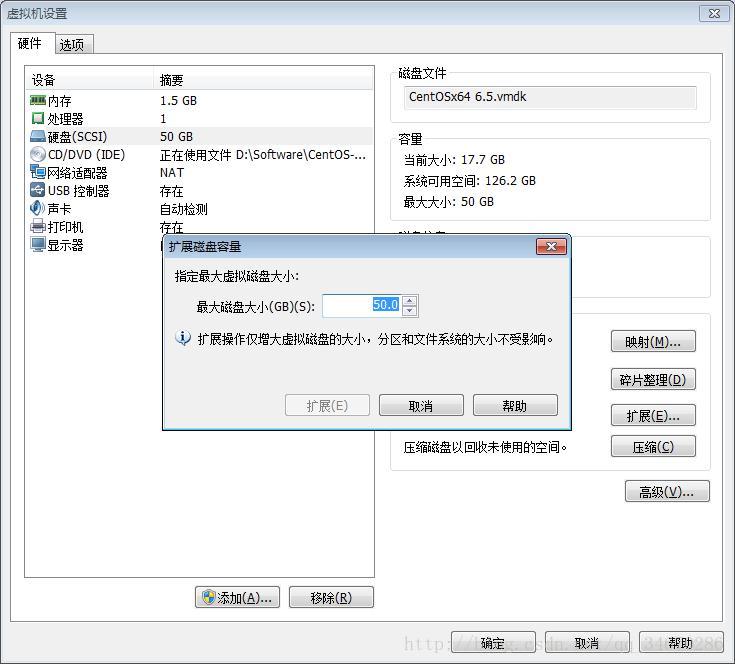
2.启动虚拟机在root登录
[root@node1 ~]# fdisk -l
Disk /dev/sda: 32.2 GB, 32212254720 bytes
255 heads, 63 sectors/track, 3916 cylinders
Units = cylinders of 16065 * 512 = 8225280 bytes
Device Boot Start End Blocks Id System
/dev/sda1 * 1 2355 18916506 83 Linux
/dev/sda2 2356 2610 2048287+ 82 Linux swap / Solaris
#fdisk /dev/sda #用命令进行分区
WARNING: DOS-compatible mode is deprecated. It s strongly recommended to
switch off the mode (command'c') and change display units to sectors (command'u').
Command (m forhelp): n # 输入 n 表示创建新分区
Command action
e extended
p primary partition (1-4) p
Partition number (1-4): 3 # 输入 3 表示sda3,因为前面已经有两个了
First cylinder (1306-4568, default 1306): # 回车,按默认值
Using default value 1306 Last cylinder, +cylinders or +size{K,M,G} (1306-4568, default 4568):
# 回车,按默认值
Using default value 4568 Command (m forhelp): w # 输入 w 保存退出
The partition table has been altered! Calling ioctl() to re-read partition table.
WARNING: Re-reading the partition table failed with error 16: Device or resource busy.
The kernel still uses the old table.
The new table will be used at the next reboot or after you run partprobe(8) or kpartx(8) Syncing disks.
在次查看
[root@node1 ~]# fdisk -l
Disk /dev/sda: 32.2 GB, 32212254720 bytes 255 heads, 63 sectors/track, 3916 cylinders Units = cylinders of 16065 * 512 = 8225280 bytes
Device Boot Start End Blocks Id System
/dev/sda1 * 1 2355 18916506 83 Linux
/dev/sda2 2356 2610 2048287+ 82 Linux swap / Solaris
/dev/sda3 2611 3916 10490445 83 Linux
这个分区是新添加出来的
执行格式化命令:mkfs -t ext3 /dev/sda3
出现下面的错误
[root@node1 ~]# mkfs -t ext3 /dev/sda3 mke2fs 1.39 (29-May-2006) Could not stat /dev/sda3 --- No such file or directory The device apparently does not exist; did you specify it correctly?
看看是否安装了 parted包
[root@node1 ~]# rpm -q parted parted-1.8.1-29.el5 parted-1.8.1-29.el5 [root@node1 ~]# partprobe #然后执行这个命令在重新执行格式化 Error: Error opening /dev/md0: No such file or directory [root@node1 ~]# mkfs -t ext3 /dev/sda3
执行格式化后要对磁盘挂在
[root@node1 ~]# mkdir /mnt/ndisk 创建一个挂在点
[root@node1 ~]# mount /dev/sda3 /mnt/ndisk 将刚刚格式化好的进行挂在
[root@node1 ~]# vi /etc/fstab 编辑开机启动文件自动挂在
/dev/sda3 /mnt/ndisk ext3 defaults 1 2
上面的命令不能添加磁盘到根目录的下面
分享到:






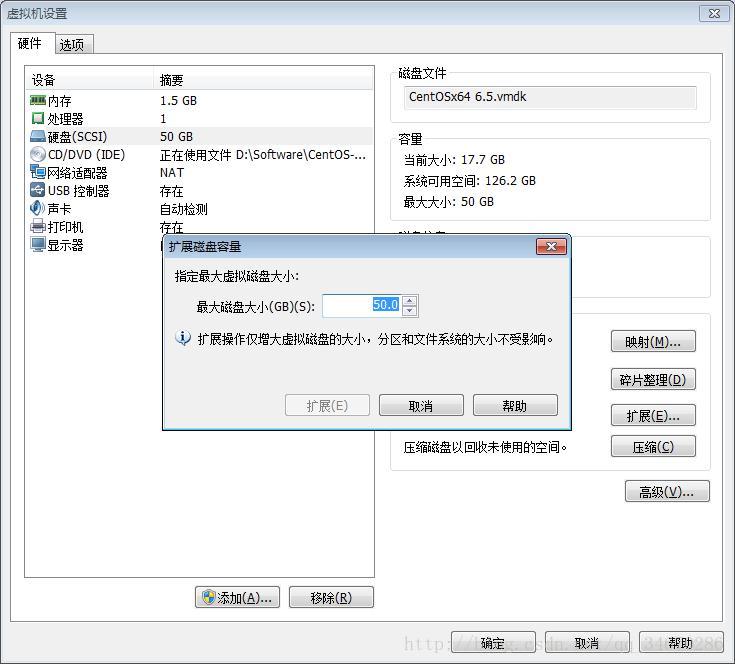



相关推荐
VMware扩大磁盘硬盘 windows系统下和VMware安装linux 图文件并茂。详细可以一看。
亲自验证,完全可靠,Linux中VMware虚拟机增加磁盘空间的扩容操作
VMware虚拟机扩展磁盘容量环境:VMware 17.0.0 build-20800274 + CentOS Linux release 7.9.2009 (Core) 扩容之前:目标:将原来的20G扩展为50G 1.关闭虚拟机,设置扩展磁盘容量步骤如下图所示确认后就可以开启...
Linux中VMware虚拟机硬盘空间扩大方法
VMware中Centos磁盘扩容
它使你可以在一台机器上同时运行二个或更多 Windows、DOS、LINUX系统。与“多启动”系统相比,VMWare 采用了完全不同的概念。多启动系统在一个时刻只能运行一个系统,在系统切换时需要重新启动机器。VMWare 是真正...
VMware Workstation 9.0 带来如下几点重大改进: 为Win8系统环境以及运行Win8虚拟机而全新设计、图形性能显著提升、改善增强Linux客户机的OpenGL、受限的虚拟机(用户改变设置时需输入密码)、Win8虚拟机中附加USB...
关闭系统,在vmware—>设置—>硬盘—>扩展—>输入数字大于当前系统内存—>点击扩展 开机再查看磁盘信息 fdisk -l 注意:可以看出sda磁盘增加了,但是根目录还没有,也就是说增加出来的空间还没有进行过分区,没被...
VMWare 是一个“虚拟 PC”软件,它使你可以在一台电脑上同时运行二个或更多的 Windows、DOS、LINUX 系统。与“多启动”系统相比,VMWare 采用了完全不同的概念。多启动系统在同一时刻只能运行一个系统,在系统切换时...
这篇文章介绍了一下如何在Vmare下添加或扩展磁盘并使之有效。 场景 创建Linux时分配磁盘空间随着使用的增加,使用率逐渐升高,此时需要在添加或者扩展一下磁盘。 比如:此Linux(CentOS 7.3)的磁盘为20G,目前已经...
系统启动的时候会锁定磁盘,所以当启动linux1后共享磁盘被锁定了,linux2就起不来了,因此需要加入disk.locking = "false"。 一般来说,如果是scsi1:0,则n为1,也就是scsi1.sharedBus = "virtual" ,表示所有的bus都...
完美解决 vm 虚拟机中 linux 系统扩充硬空间 虚拟机:VMware Workstation Pro linux:Red Hat Enterprise Linux 5 linux 分区a 空间不足,扩展a空间,其内容不变
centos7.2系统扩容根目录磁盘空间的操作步骤,非常详细! 1.查看磁盘空间df -h 2.查看磁盘信息fdisk -l 3.创建新分区 4.重启服务器 5.创建物理卷 6.加载到卷组 。。。。。。 2.
VMware Workstation 是一款功能强大的桌面虚拟计算机软件,提供用户可在单一的桌面上同时运行不同的操作系统,和进行开发、测试 、部署新的应用程序的最佳解决方案。 VMware Workstation可在一部实体机器上模拟完整...
虚拟机中建立的linux系统磁盘不够大,想要增加磁盘空间怎么办,手把手教你扩展磁盘空间
Workstation 12 Pro 提供到 VMware vSphere 和 vCloud Air 服务的连接,从而允许您将虚拟机延伸到云中并进行扩展。这样,专业技术人员可以同时使用本地虚拟机和服务器托管的虚拟机以实现最佳灵活性,并利用单个 PC ...
* * * * * * * * 计 算 机 病 毒 护 与 防 目录页 Linux安装过程 Vmware基础 网卡操作 增加、删除、修改网卡 网卡类型 Bridge-桥接:VMnet0 桥接到… Host-Only-仅主机:VMnet1 NAT-地址转换:VMnet8 NAT设置:网关...
由于文件过大,所以上传了百度云进行下载 (大小约5个G) 破解版无ip数量限制 ...硬盘为120G,需调整硬盘大小,在VMware-虚拟机设置-硬盘实用工具中扩展硬盘,然后登陆Linux后使用GParted调整分区大小。
硬盘被模拟在一个称为虚拟磁盘镜像文件(Virtual Disk Images)的特殊容器,目前此格式不兼容于其它虚拟机平台运行,通常作为一个系统档存放在主机端操作系统(扩展名.vdi)。VirtualBox能够连结iSCSI,且能在虚拟...